Cách thức chụp màn hình trên Xiaomi Mi 10 và Mi 10 Pro, dễ dàng và tiện lợi.
Nội dung bài viết
Xiaomi Mi 10 và Mi 10 Pro là bộ đôi smartphone cao cấp mới nhất của Xiaomi, ra mắt vào đầu năm 2020. Cả hai đều được trang bị cấu hình mạnh mẽ, camera 108MP và hỗ trợ kết nối 5G tối tân.

Hai phương pháp chụp màn hình phổ biến trên Xiaomi Mi 10 và Mi 10 Pro mà bạn cần biết.
Cách chụp màn hình trên Xiaomi Mi 10 và Mi 10 Pro
1. Cách chụp màn hình bằng phím cứng
2. Cách chụp màn hình qua ứng dụng hỗ trợ
1. Hướng dẫn chụp màn hình bằng cách sử dụng phím vật lý
Với cách thức cổ điển, bạn vẫn có thể dễ dàng chụp màn hình trên Xiaomi Mi 10 và Mi 10 Pro chỉ bằng cách sử dụng phím cứng. Phương pháp này không chỉ nhanh chóng mà còn mang lại hiệu quả tức thì.
Bước 1: Chọn hình ảnh hoặc thông tin quan trọng trên màn hình mà bạn muốn lưu lại dưới dạng ảnh chụp màn hình.
Bước 2: Nhấn đồng thời hai phím: Giảm âm lượng + Phím nguồn. Khi màn hình sáng chớp, bạn có thể thả tay khỏi phím. Toàn bộ nội dung trên màn hình sẽ được ghi lại ngay lập tức.
Lưu ý:
+ Đảm bảo nhấn nhanh cả hai phím để tránh làm giảm âm lượng hoặc khóa màn hình của thiết bị.
+ Ảnh chụp màn hình trên Xiaomi Mi 10 và Mi 10 Pro sẽ được lưu trữ trong Thư viện của điện thoại, trong thư mục con có tên là ScreenShot (Ảnh chụp màn hình).

2. Hướng dẫn chụp ảnh màn hình qua ứng dụng hỗ trợ
Nếu cách chụp màn hình bằng phím cứng chưa thực sự tiện lợi, bạn có thể thử sử dụng ứng dụng hỗ trợ. Phương pháp này giúp chụp ảnh màn hình chỉ với một lần chạm đơn giản trên màn hình.
Bước 1: Tải và cài đặt ứng dụng hỗ trợ chụp màn hình cho Xiaomi Mi 10 từ liên kết dưới đây:
=> Link tải Screenshot cho Android
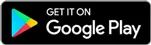
Bước 2: Sau khi tải ứng dụng thành công, bạn cần tiến hành một vài cài đặt để ứng dụng có thể hoạt động đúng trên thiết bị của mình.
Chọn OK khi thông báo đầu tiên xuất hiện.

Kích hoạt tính năng Cho phép vẽ trên ứng dụng khác bằng cách kéo thanh trượt sang bên phải.

Một thông báo yêu cầu cấp quyền truy cập ảnh, phương tiện và tệp sẽ hiện lên. Bạn nhấn Cho phép để đồng ý, sau đó chọn OK khi thông báo tiếp theo xuất hiện.

Bước 3: Biểu tượng máy ảnh sẽ xuất hiện trên màn hình thiết bị. Để chụp màn hình Xiaomi Mi 10 và Mi 10 Pro, chỉ cần nhấn vào biểu tượng này. Ứng dụng ScreenShot sẽ tự động xử lý phần còn lại.

Với hai cách chụp màn hình Xiaomi Mi 10 và Mi 10 Pro mà Tripi.vn đã hướng dẫn, hy vọng bạn sẽ dễ dàng lưu lại mọi nội dung quan trọng trên màn hình. Chúc bạn thành công trong việc thực hiện.
https://Tripi.vn/cach-chup-man-hinh-xiaomi-mi-10-va-xiaomi-mi-10-pro-26718n.aspx
Samsung Galaxy A11 là một chiếc smartphone giá cả phải chăng mà Samsung vừa mới ra mắt. Nếu bạn đang quan tâm đến sản phẩm này, đừng quên tham khảo hướng dẫn chụp màn hình trên Galaxy A11 TẠI ĐÂY.
Có thể bạn quan tâm

Hướng dẫn cách kiểm tra bảo hành Samsung chính xác

Hướng dẫn sử dụng Tab ẩn danh trên điện thoại Android - Khám phá cách mở Tab ẩn danh một cách dễ dàng

9 phòng khám thú y chất lượng và đáng tin cậy nhất tại quận Thanh Xuân, Hà Nội

Hướng dẫn xóa video offline trên iPhone, iPad từ Youtube

Hướng dẫn chặn số điện thoại và cuộc gọi không mong muốn trên Android


